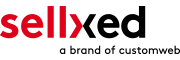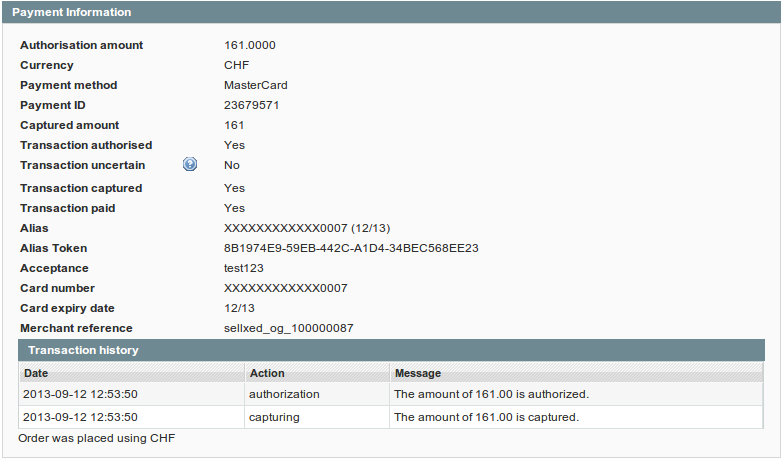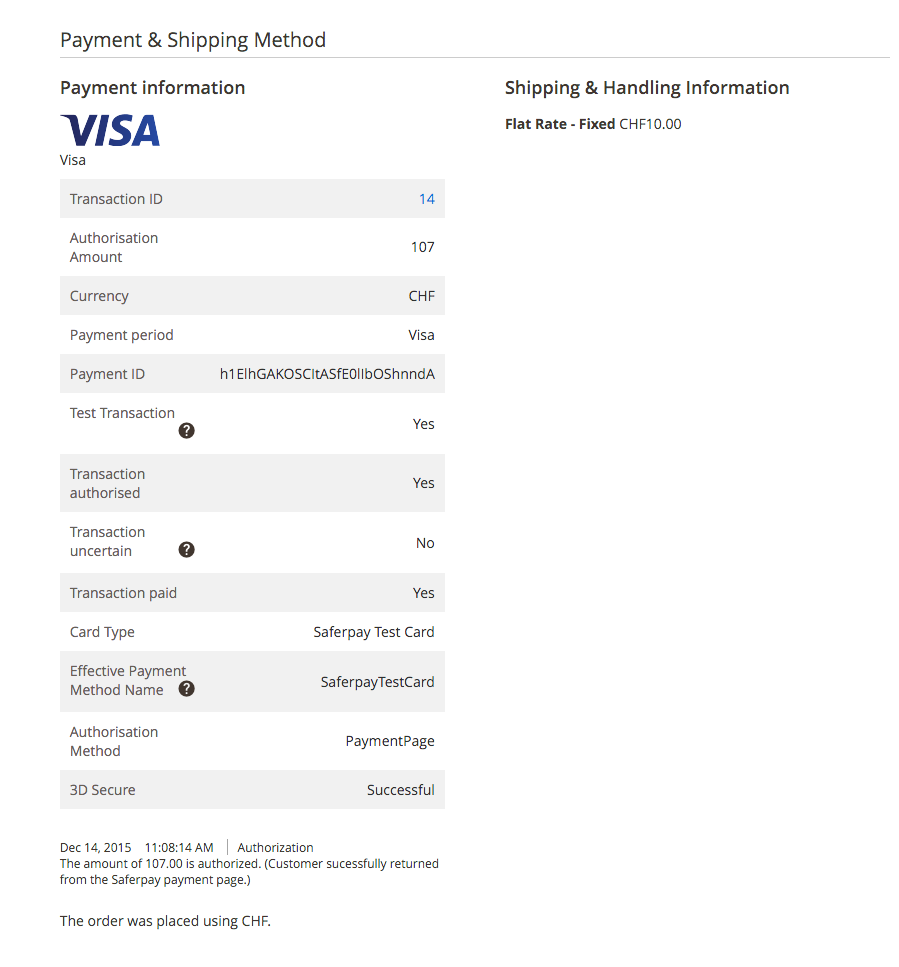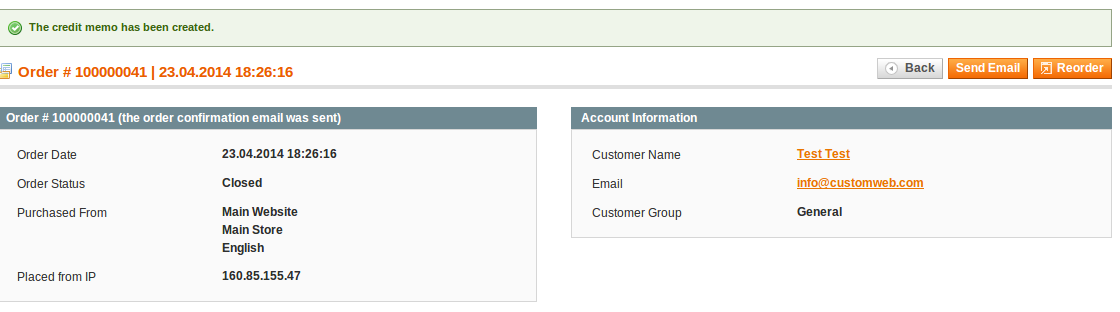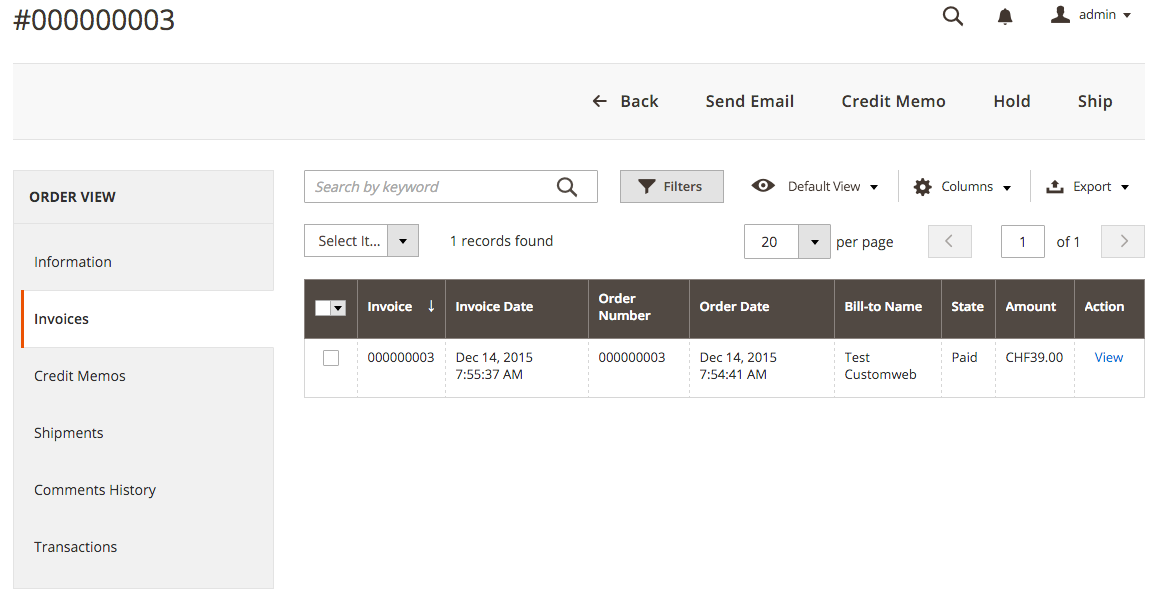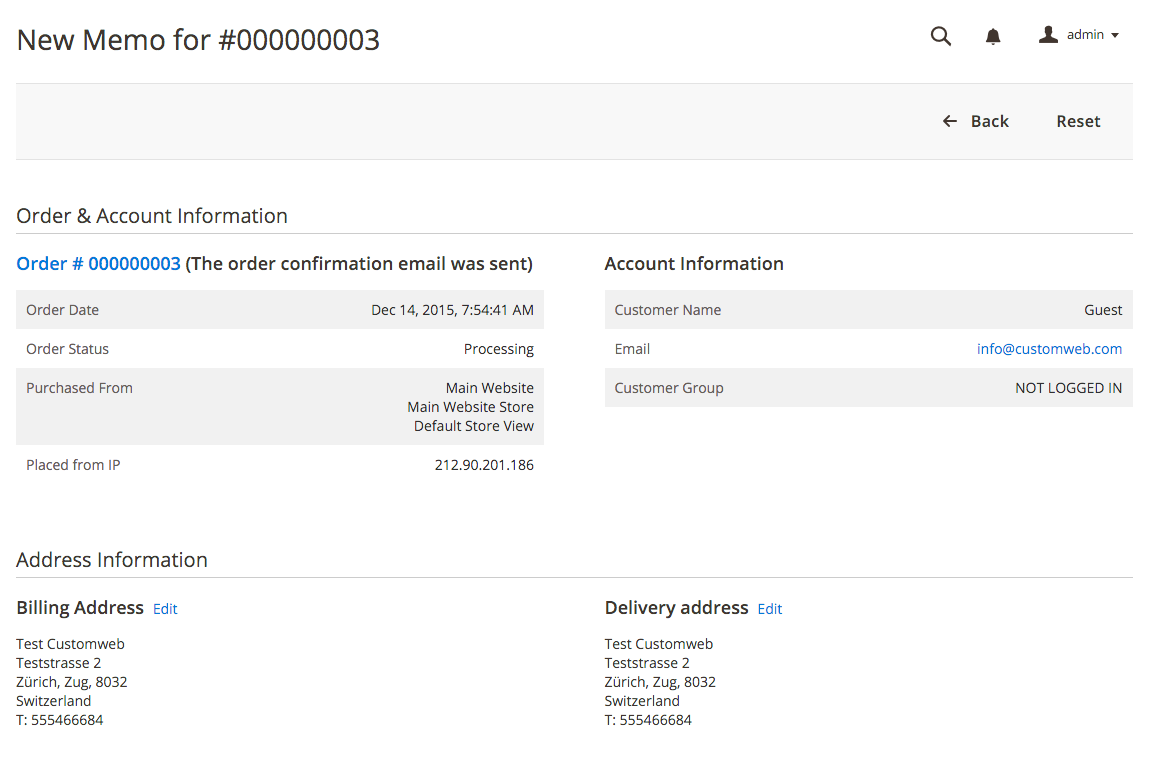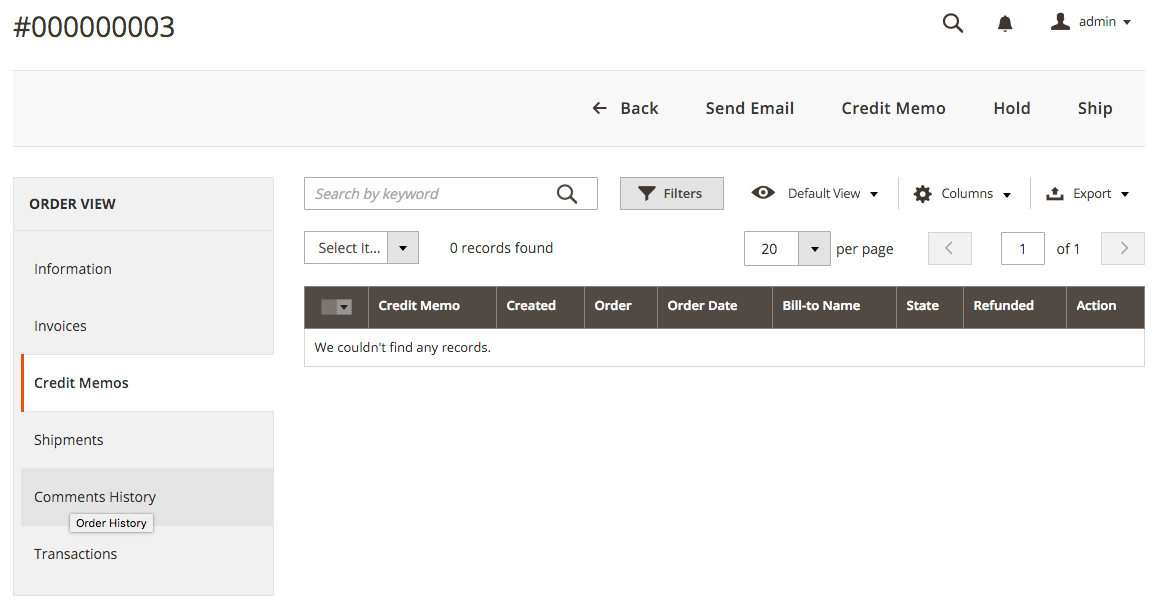1Einleitung
Diese Anleitung beschreibt die Installation, Konfiguration und Nutzung des Zahlungsmoduls für Magento und Trustly.
Bevor Sie mit der Installation beginnen können, stellen Sie sicher, dass Sie im Besitz aller notwendigen Daten sind. Sie benötigen:
- Trustly Username und Passwort
- Trustly RSA Private Key
- Magento Zahlungsmodul von sellxed.com/shop
- Zugangsdaten zu Ihrem Server und Shop
Beachten Sie, dass Sie für unsere Plugins mindestens die PHP Version 5.6 verwenden müssen. PHP 8 oder höher wird derzeit nicht unterstützt.
1.1Ablauf der Installation
In diesem Dokument erhalten Sie alle Informationen, die für die Installation des Moduls notwendig sind. Für die Inbetriebnahme des Moduls sollten Sie die einzelnen Punkte der Checkliste strikt befolgen. Nur so kann ein sicherer Einsatz in Übereinstimmung mit allen Sicherheitsregularien gewährleistet werden.
- Bevor Sie mit der Einrichtugn des Moduls beginnen können, brauchen Sie zwingend Username und Passwort, welches Sie von Ihrem Integration Manager erhalten.
- Generieren Sie einen neuen RSA Private und RSA Public Key
- Konfiguration des Hauptmoduls
- Konfiguration der akzeptierten Zahlungsarten inkl. Authorisationsmethoden
- Durchführung einer Testbestellung
Unsere Zahlungsmodule sind standardmässig so vorkonfiguriert, dass die Installation gleich nach dem Eintragen der benötigten Keys funktionieren sollte. Sollten Sie einen Setting aus der Konfiguration des Moduls nicht kennen, können Sie sich gerne mit unserem Support in Verbindung setzen.
Unser Support Team steht Ihnen während der Geschäftszeiten gerne zur Verfügung: http://www.sellxed.com/support. Sie haben zudem jederzeit die Möglichkeit unseren Installationsservice zu bestellen. Wir sorgen für eine reibungslose Installation in Ihrem Shop: http://www.sellxed.com/shop/de/integration-und-installation.html
Für den Test des Zahlungsmoduls muss jeglicher Verzeichnisschutz oder IP Sperre auf Ihrem Server zwingend ausgeschaltet sein, sonst kann es sein, dass das Zahlungsfeedback von Trustly nicht bis zu Ihrem Shop durchdringt.
1.2System Anforderungen
Generell hat das Plugin die gleichen Anforderungen an das System wie Magento selber. Nachfolgend finden Sie die wichtigsten Anforderungen des Plugins:- PHP Version: 5.4.x oder höher
- Magento: 1.7.x oder höher
- OpenSSL: Aktuelle Version mit Unterstützung von TLS 1.2 oder höher.
- fsockopen: Die PHP Funktion fsockopen muss zur Verfügung stehen. Das Plugin muss Verbindungen zu anderen Servern öffnen können.
- PHP Funktionen: Im weiteren müssen alle gängigen PHP Funktionen zur Verfügung stehen.
1.3Konfiguration des Hauptmoduls
Für die Inbetriebnahme des Hauptmoduls müssen Sie als Erstes einen Public und Private RSA Schlüssel generieren. Sie müssen den generierten RSA Public Key anschliessend am Trustly Integration Manager senden. Sie erhalten danach einen Benutzernamen und ein Passwort, die während der Hauptkonfiguration des Moduls benötigt werden.
1.3.1Erstellen eines RSA Private und Public Keys
Sie finden unter System > Trustly for Magento 1 and under Stores > Trustly for Magento 2 einen RSA Key Generator. Sie finden einen Generator für Live und Test Zertifikate. Hier können Sie entweder ein neues Keypair generieren oder den Public Key hier herunterladen. Der Private Key ist sicher in der Konfiguration des Moduls hinterlegt. Klicken Sie auf Download um den Public Key zu downloaden. Diesen senden Sie in der Folge an Ihren Kontakt bei Trustly zur Aktivierung.
1.3.2Konfiguration Username und Passwort
Für die Konfiguration des Hauptmoduls müssen Sie Ihr Passwort und Username, welches Sie von Ihrem Trustly Integration Manager erhalten haben, im Backend von ihrem Shopsystem eingeben.
1.3.3Wichtiger Hinweis für Händler im Finanzdienstleistungssektor
Sollten Sie im finanziellen Dienstleistungssektor tätig sein, müssen Sie zusätzlich im Backend die Option Mobile Phone Number auf "Mobile is Required" umstellen.
1.4Konfiguration der Zahlungsarten
Weitere Informationen zu den Konfiguration der Zahlungsarten und der Bedeutung der einzelnen Einstellungen finden Sie hier. Nach Aktivierung und der Konfiguration der Zahlungsarten führen Sie einen Test durch.
1.5Aktivierung des Kontos
Nach erfolgreicher Durchführung der Tests beantragen Sie direkt bei Ihrem Integrations Manager die Aktivierung Ihres Accounts. Tragen Sie die neu erhaltenen Live Credentials für die Live Umgebung im Hauptmodul ein. Generieren Sie ebenfalls für den Live Zugang ein entsprechendes Keypair und senden dieses wiederum Ihrem Kontkat bei Trustly zu.
2Modul Installation im Magento Shop
2.1Installation
Sie sollten zu diesem Zeitpunkt bereits im Besitz des Moduls sein. Falls nicht erhalten Sie die Moduldateien in Ihrem Benutzerkonto im sellxed Shop (Menüpunkt "Meine Downloadartikel"). Um das Modul in Ihrem Magento Shop zu installieren, führen Sie bitte folgende Schritte durch:
- Laden Sie das Plugin herunter. Den Download finden Sie in Ihrem sellxed.com Account unter "Meine Downloadartikel".
- Entpacken Sie das Archive, welches Sie heruntergeladen haben.
- Im entpackten Ordner finden Sie einen Ordner "files"
- Für einige Shops werden verschiedene Versionen des Plugins zur Verfügung gestellt.
- Laden Sie nun mit Ihrem preferierten FTP Programm den ganzen Inhalt dieses Ordners ins Stammverzeichnis Ihres Shops. Bei gewissen Shops gibt es einen spezifischen Ordner, welcher die Plugins enthält. Sollte dies der Fall sein laden Sie das Plugin in diesen Ordner hoch. Stellen Sie sicher, dass die Ordner nur zusammengeführt werden und nicht ersetzt.
- Falls nicht bereits geschehen, loggen Sie sich bitte in Ihrem Shop ein.
Hier finden Sie die Installationsanleitung für Magento 1 sowie Magento 2.
2.1.1Installation Magento 1
Bevor Sie mit der Installation des Moduls beginnen stellen Sie bitte sicher, dass der Compiler Cache deaktiviert ist. Vergewissern Sie sich zudem, dass der Cache ihrer Magento 1 Instalaltion komplett geleert wurde.
- Erstellen Sie ein komplettes Backup ihres Shops.
- Entpacken Sie die ZIP Datei des Moduls.
- Kopieren Sie den gesamten Inhalt des Ordners "files" via FTP ins Root Verzeichnis ihrer Shopinstallation bzw. in den Ordner in welchem die Plugins normalerweise abgelegt werden.
2.1.2Magento 2
Im Folgenden werden die Schritte für die Installation und das Update der Extensions erklärt.
2.1.2.1Installations Requirements
Bitte beachten Sie, folgende Voraussetzungen sind für den Betrieb von Magento 2 zwingend zu erfüllen:
- System requirements von Magento (http://devdocs.magento.com/guides/v2.0/install-gde/system-requirements.html)
- Der Cron Job muss korrekt eingerichtet sein, sonst können keine Extensions installiert werden. Weitere informationen fidnen Sie hier: http://devdocs.magento.com/guides/v2.0/config-guide/cli/config-cli-subcommands-cron.html
2.1.2.2Installation
Für die Installation der Extension führen Sie bitte folgende Schritte durch:
- Readiness Check
Vor dem Upload des Moduls ist zwingend der Readiness Check für Magento 2 durchzuführen. Dazu gehen Sie wie folg vor:
- 1. Speichern Sie das Skript welches Sie auf dieser Seite herunterladen können als cw-setup.php auf ihrem Rechner.
- 2. Laden Sie dieses cw-setup.php Script dann in das Root Verzeichnis ihres Magento 2 Shops.
- 3. Verbinden Sie sich über SSH mit ihrem Server und führen Sie dieses Kommando aus: php cw-setup.php
- 4. Das ausgeführte Script wird Ihnen dann weitere Befehle anzeigen welche Sie ausführen müssen.
Hinweis zum cw-setup.php Script
Das zur Verfügung gestellte Script generiert eine Liste von Kommandos welche Sie ausführen müssen um ihre Magento 2 Installation aufzuräumen. Das Script selber führt nichts aus, es generiert lediglich die nötigen Kommandos.
-
Upload
Laden Sie den Inhalt des Ordners files_2 nach dem Kauf in das Hauptverzeichnis Ihres Servers. Führen Sie danach die vom cw-setup.php generierten Kommandos erneut aus.
2.2Updates und Upgrades
Während der Supportdauer, erhalten Sie unbeschränkten Zugriff auf Updates und Upgrades in Ihrem Kundenkonto. Um über solche Updates informiert zu werden abonnieren Sie bitte den RSS-Feed. Mehr Informationen hierzu finden Sie hier: http://www.sellxed.com/de/updates_upgrades.
2.2.1Update Checklist
Bitte führen Sie vor jedem Update folgende Schritte durch:
- Erstellen Sie immer ein Backup der Files und der Datenbank, bevor Sie mit dem Update beginnen
- Testen Sie das Update auf einem Testsystem. Wir testen die Module intern, es kann aber sein, dass im Zusammenspiel mit anderen Plugins weitere Fehler auftreten.
- Warten Sie bis die Files vollständig auf den Server gespielt sind und besuchen Sie dann die Konfigurationsseite des Hauptmoduls. Falls vorhanden leeren Sie bitte auch noch alle Caches des Shopssystems
Je nach Update kann es sein, dass eine Datenbankmigration durchgeführt werden muss. Wir empfehlen Ihnen daher, dass Update zu einem Zeitpunkt durchzuführen, an dem nicht zu viele Kunden auf Ihrem Shop zugreifen.
Besondere Vorsicht ist bei Updates im Live Shop geboten. Testen Sie ein Update immer zuerst in einem Testsystem. Unser Support Team hilft Ihnen gerne bei Problemen. Bei Updates direkt im Live-System kann es jedoch zu unterbrüchen kommen, welche je nach Support Ressourcen bis zu 2 Tage dauern können.
2.2.2Update Instruktionen
Bevor Sie das Update aufspielen, lesen Sie bitte die Update Instruktionen. Diese finden sich am Ende der Pluginseite im Changelog. Sofern nichts weiteres in den Update Instruktionen steht, können die Files einfach überschrieben werden.
2.2.2.1Magento 1
- Download the content of the folder files_1 into the root directory of your server.
- Then clear the Magento cache
2.2.2.2Magento 2
- Download the content of the folder files_2 into the root directory of your server.
- Then click on System > Web Setup Wizard > Component Manager. Two modules will appear (customweb/module-base and customweb/module-Trustly or similar).For the installation of the components click on Actions > Update.
3Modul Konfiguration im Magento Shop
Die Konfiguration teilt sich in zwei Stufen. Der erste Schritt umfasst die Konfiguration des Hauptmoduls mit den Grundeinstellungen (vgl. Konfiguration des Hauptmoduls). In einem zweiten Schritt können für jede Zahlungsart individuelle Konfigurationen vorgenommen werden. Dies bringt Ihnen volle Flexibilität und grösste Anpassung an Ihre Prozesse.
Bitte erstellen Sie auf jeden Fall ein Backup des Hauptverzeichnises Ihres Shops. Bei Problemen können Sie so jederzeit wieder zum Ursprungszustand zurückkehren.
Im Weiteren empfehlen wir Ihnen die Integration zuerst auf einem Testsystem durchzuführen. Es kann immer wieder zu Komplikationen mit von Ihnen installierten Drittmodulen kommen. Bei Fragen steht Ihnen unser kompetenter Support gerne zur Verfügung.
3.1Konfiguration des Hauptmoduls
3.1.1Magento 1
Dei Einstellungen des Hauptmoduls finden Sie unter System > Configuration > Trustly. Tragen Sie hier nun die Einstellung ein welche Sie bereits in ihrem Trustly Account getätigt oder von Trustly erhalen haben. Informationen zu den spezifischen Einstellungen finden Sie direkt unter den jeweiligen Parameter.
Der Parameter "Time-Out for pending Payments" definiert nach wievielen Minuten der Bestellungsstatus auf "Fehlgeschlagen" wechselt (0 bedeutet keine Änderung) sollte kein Feeback zur Transaktion von Trustly kommen. Dies tritt zum Beispiel auf wenn ein Kunde seinen Browser schliesst. Weitere Informationen diesbezüglich können unter Order Status gefunden werden.
3.1.2Magento 2
Die Einstellung des Hauptmoduls finden Sie unter Stores > Configuration > Sales > Trustly > General.
Tragen Sie hier nun die Einstellung ein welche Sie bereits in ihrem Trustly Account getätigt oder von Trustly erhalen haben. Informationen zu den einzelnen Parameter finden Sie in den Help Boxen.
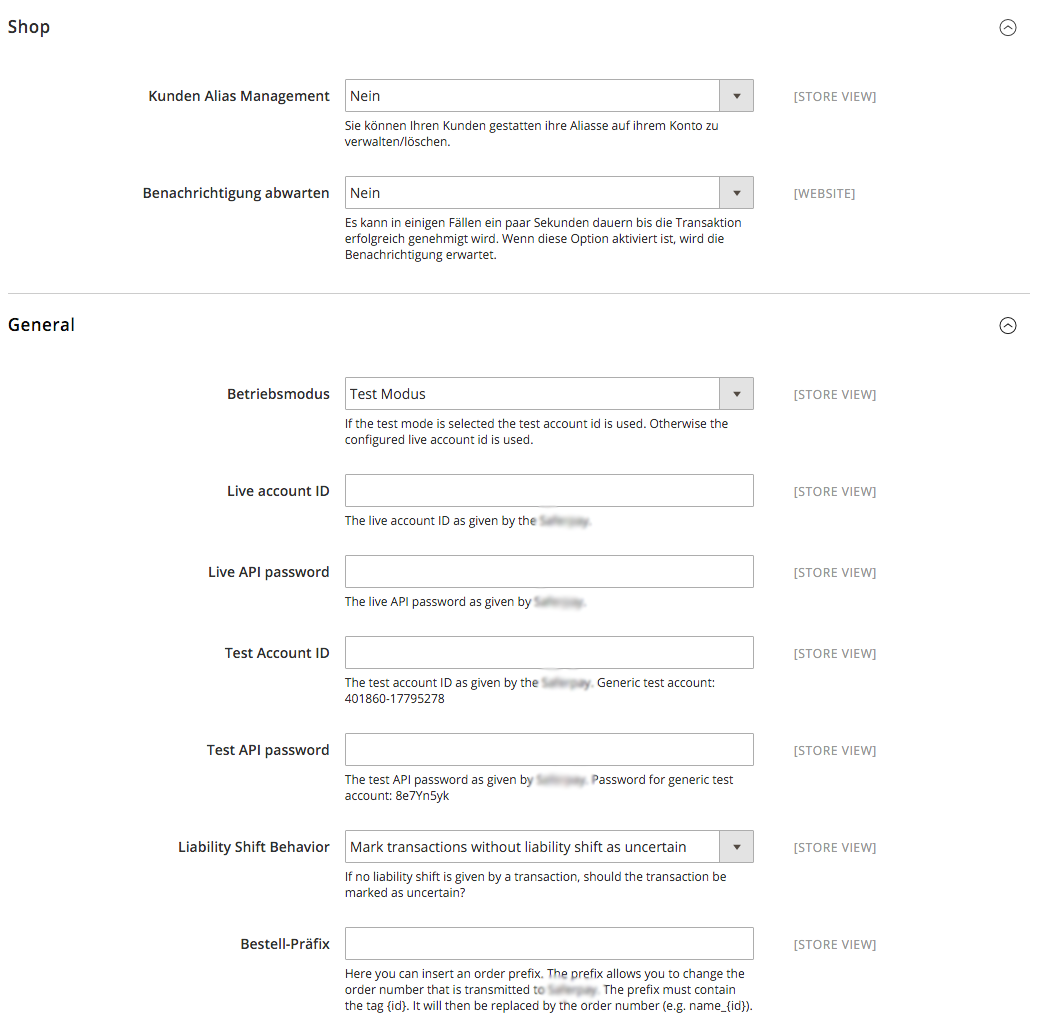
3.2Konfiguration der Zahlungsart
3.2.1Magento 1
Nachdem das Hautpmodul erfolgreich konfiguriert wurde, finden Sie unter System > Konfiguration > Zahlungsarten die Einstellungen zu den einzelnen Zahlungsarten in Ihrem Shop. Sie können für jede Zahlungsart individuelle Einstellungen vornehmen und so die Zahlung optimal an Ihre Prozesse anpassen. Die zentralen Optionen werden in der Folge genauer erläutert.
3.2.1.1Direktes Anlegen von Rechnungen
Die "Rechnungserstellung" legt fest, ob die Rechnung direkt angelegt werden soll. Angelegte Rechnungen können nicht mehr verändert werden. Wenn Sie also die bestellten Artikel für die Verbuchung nachträglich noch anpassen möchten, stellen Sie hier bitte auf "verzögerte Erstellung".
3.2.2Magento 2
Nachdem das Hautpmodul erfolgreich konfiguriert wurde, finden Sie unter Stores > Verkäufe > Zahlungsarten die Einstellungen zu den einzelnen Zahlungsarten in Ihrem Shop. Sie können für jede Zahlungsart individuelle Einstellungen vornehmen und so die Zahlung optimal an Ihre Prozesse anpassen.
3.2.2.1Verbuchung
Wählen Sie für jede Zahlungsart, ob Sie direkt oder verzögert verbuchen möchten. Bei einer verzögerten Buchung wird der Betrag nur reserviert. Es ist daher wichtig, dass Sie untenstehende Ausführungen zur Verbuchung soclher Transaktionen befolgen. Reservationen sind in der Regel nur einige Tage gültig. Aus diesem Grund empfehlen wir Ihnen die direkte Verbuchung. Die verzögerte Verbuchung ist nicht bei allen Zahlungsarten verfügbar.
3.2.2.2Autorisierungsart
Für einige Zahlrten können Sie zwischen verschiedenen Autorisierungsarten wählen. Die Autorisierungsart bestimmt die Art und Weise wie die Zahlformulare in Ihrem Shop dargestellt werden. Beachten Sie, dass für gewisse Autorisierungsarten bei Kreditkarten erweiterte PCI Anforderungen existieren (https://www.sellxed.com/de/blog/pci-300-nderungen).
3.3Direktes Verbuchen von Bestellungen
Mit der Option "Buchung" legen Sie fest, ob Zahlungen direkt verbucht, oder zuerst autorisiert werden. Sofern Sie in einem ersten Schritt nur autorisieren möchten, stellen Sie sicher, dass die Zahlungen später verbucht werden.
Eine Reservation ist, abhängig von Ihrem Acquiring Vertrag, nur eine gewisse Zeit garantiert. Sollten Sie in dieser Zeit nicht verbuchen, kann es sein, dass die Autorisierung nicht mehr garantiert wird. Weitere Informationen zum Prozess der Verbuchung finden Sie weiter unten.
Es kann sein, dass die Einstellungen im Modul für die Zahlungsweise Ihre Einstellungen im Backend von Trustly einfach überschreiben.
3.4Unsicherer Status
Sie können Bestellungen, für welche die Zahlung noch nicht garantiert werden kann, speziell markieren. Dies erlaubt Ihnen diese Bestellung vor dem Versand noch einmal manuell zu prüfen.
3.4.1Setzen von Order-Status
Sie können für jede Zahlungsart festlegen in welchen Status die Bestellung je nach Buchungsstatus verschoben werden soll. Es handelt sich hier um den initialen Status der Bestellung.
3.5Optional: Validierung
Mit der Validierung steuern Sie den Zeitpunkt wann eine Zahlungsart im Checkout angezeigt werden soll. Diese Einstellung ist für Module relevant bei denen die Benutzung von Voraussetzungen Ihres Kunden abhängig ist. Beispielsweise wenn noch eine Bonitätsprüfung erfolgen soll, oder die Zahlungsart nur in gewissen Ländern verfügbar ist. Es kann sein, dass diese Einstellung bei Ihnen nicht ersichtlich ist. Dann überspringen Sie diesen Punkt. Damit die Bonitätsprüfung beziehungsweise Adressvalidierung auch mit europäischen Zeichen funktioniert, muss bei gewissen PSP-Einstellungen das Charset des "Blowfish mode" auf "UTF-8" gesetzt werden.
Sollte die Einstellung ersichtlich sein, haben Sie die Wahl zwischen folgenden Optionen:
- Validierung vor Auswahl der Zahlungsmethode: Es erfolgt vor der Auswahl der Methode eine Validierungsprüfung. Sofern die Voraussetzungen nicht erfüllt sind, wird die Zahlungsart nicht angezeigt.
- Validierung nach der Auswahl der Zahlungsmethode: Die Prüfung der Voraussetzung erfolgt nach der Wahl und vor der Bestätigung der Bestellung.
- Während der Autorisierung: Die Validierungsprüfung erfolgt durch Trustly während dem Autorisierungsprozess. Die Zahlungsmethode wird auf jeden Fall angezeigt.
3.5.1Nutzung der integrierten Multi-Shop Funktionalität von Magento
Das Zahlungsmodul unterstützt das Multishop Feature von Magento. Es sind keine weiteren Anpassungen notwendig. Das Modul erkennt automatisch, welchem Shop die Bestellung zugeordnet werden muss. Voraussetzung ist jedoch, dass die einzelnen Subshops innerhalb von Magento richtig konfiguriert wurden.
4Einstellungen / Konfiguration von Zahlungsarten
4.1Allgemeine Informationen zu den Zahlungsarten
Das Plugin wird mit einer grossen Auswahl von Zahlungsarten ausgeliefert. Sollte eine Zahlungsart nicht verfügbar sein, bitten wir Sie sich mit uns in Verbindung zu setzen.
Für die Nutzung einer Zahlungsmethode muss die Zahlungsart in Ihrem Konto bei Trustly und im Shop aktiviert sein. Informationen zur Konfiguration des Zahlungsmoduls finden Sie weiter oben.
In den folgenden Punkten finden Sie wichtige Informationen zu bestimmten Zahlungsarten, die sich vom Standard unterscheiden.
4.2Informationen zum Zahlungszustand
Sie können für jede Zahlungsart den initialen Zahlungsstatus individuell definieren (Status für autorisierte Zahlungen etc). Dabei definieren Sie den Zahlungsstatus für die einzelnen Zustände abhängig von der Verarbeitungsart der Bestellung (verbucht, autorisiert, etc.). Es handelt sich dabei um den initialen Status, welcher die Bestellung annimmt. Abhängig von der durch Sie durchgeführten Mutationen kann sich der Status ändern.
Setzen Sie den Status nie auf Pending Trustly oder einen ähnlich lautenden pending status, der durch das Modul eingeführt wird.
4.2.1Bestellstatus "ausstehend" / bevorstehende Zahlung (oder ähnlich)
Bestellungen mit dem Status 'pending Trustly' sind pendente Bestellungen. Der Status wird gesetzt, wenn der Kunde für die Zahlung umgeleitet wird aber nicht erfolgreich zurückkehrt oder das Feedback nicht bis zu Ihrem Shop gekommen ist (Kunde hat das Fenster auf der Payment Page geschlossen und die Zahlung nicht abgeschlossen). Abhängig von der Zahlungsart werden diese Bestellungen automatisch in abgebrochene Bestellungen umgewandelt und der Lagerbestand wieder freigegeben (sofern der Cronjob Aktiviert ist). Diese Zeitspanne hängt von den Eigenheiten der Zahlungsart ab, und kann nicht konfiguriert werden.
Wenn Sie eine Vielzahl ausstehender Bestellungen haben, deutet dies in der Regel darauf hin, dass die Notifikationen von Ihrem Webserver zu Trustly blockiert werden. In diesem Fall überprüfen Sie die Einstellungen Ihrer Firewall und bitten den Hoster die IPs und User Agents von Trustly zu aktivieren.
4.2.2Abgebrochene / stornierte Bestellungen
Bestellungen, die als abgebrochen markiert werden, wurden wie oben beschrieben automatisch in diesen Status aufgrund des Timeouts versetzt. Abgebrochen werden aber auch alle Bestellungen, welche von den Kunden aktiv abgebrochen wurden.
5Das Modul in Aktion
In der Folge finden Sie eine Übersicht über die wichtigsten Funktionen im täglichen Gebrauch des Trustly Moduls.
5.1Nützliche Transaktionsinformationen zur Bestellung
5.1.1Magento 1
Sie finden in jeder Bestellung, die mit unserem Modul abgewickelt wurde, eine Übersicht über die wichtigsten Informationen zur Transaktion, sowie eine Transaktionshistory.
5.1.2Magento 2
Sie finden in jeder Bestellung, die mit unserem Modul abgewickelt wurde, eine Übersicht über die wichtigsten Informationen zur Transaktion, sowie eine Transaktionshistory.
5.2Gutschriften
5.2.1Magento 1
Für verbuchte Transaktionen können Sie auch Gutschriften erstellen und automatisch an Trustly übermitteln. Zu diesem Zweck öffnen Sie die Rechnung einer bereits verbuchten Bestellung. Durch den Klick auf "Credit Memo" öffnet sich der Dialog für die Gutschriften. Passen Sie den Betrag an, welchen Sie zurückerstatten wollen. Mit dem Klick auf Refund wird die Gutschrift an Trustly übermittelt.
Hier finden Sie die einzelnen Schritte nochmals mit Screenshots dargestellt:
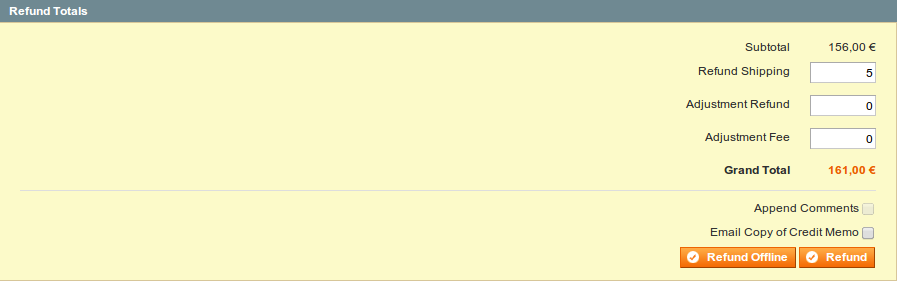
5.2.1.1Gutschrift basierend auf Produktmengen
Sie können Gutschriften auf Basis der Produktmengen durchführen. Dafür passen Sie nach dem öffnen des Credit Memo Dialogs die Anzahl der Produkte an, welche Sie der Kundenkarte gutschreiben möchten
Sie können so viele einzelne Gutschriften durchführen, bis Sie die gesamte Menge der ursprünglich bestellten Artikel gutgeschrieben haben. Der Status der Bestellung wechselt danach automatisch in den State complete.
5.2.1.2Gutschreiben eines beliebigen Betrags
Da die einzelnen Positionen der Bestellung an Trustly übermittelt werden müssen, können wir die Funktion Adjustment Refund - also die Gutschrift eines beliebigen Betrags nicht unterstüzten. Es können nur jeweils ganze Artikel durch anpassen der Gutschriftsmengen gutgeschrieben werden.
Es ist möglich, mehrere Gutschriften auf einer Bestellung durchzuführen. Bitte beachten Sie, dass Sie maximal 100 % des ursprünglichen Betrages gutschreiben können. Wenn Sie bereits eine Gutschrift durchgeführt haben, müssen Sie durch Anpassen der Menge und der Adjustment Fee darauf achten, dass nicht mehr als der initiale Betrag gutgeschrieben wird.
5.2.2Magento 2
5.2.2.1Bug in der Version 2.0.0
In der Magento Version 2.0.0 existiert ein Bug. Es ist möglich, dass Rechnungen nicht korrekt verbucht werden. Bitte tätigen Sie folgende Änderungen in der Datei: /vendor/magento/module-sales/Model/Order/Payment.php :
- Löschen Sie die auf dem folgenden Bild ersichtlichen Zeilen, welche mit einem "-" beginnen.
- Fügen Sie die mit einem "+" markierten Zeilen hinzu .
Hier finden Sie den hinzuzufügenden Code:
+ )->addComment( __('The credit memo has been created automatically.') );
5.2.2.2Rückerstattungen ausführen
Für bereits getätigte Transaktionen können Sie eine Rückerstattung auslösen und diese automatisch an Trustly übergeben. Um dies zu tun öffnen Sie eine verbuchten Bestellung. Klicken Sie auf "Credit Memo". Ein Fenster für die Rückerstattung wird sich öffnen. Hier können Sie die Anzahl Produkte welche Sie rückerstatten möchten anpassen.
Hier finden Sie die verschiedenen Schritte als Bilder:
Es ist möglich für eine Bestellug mehrere Rückerstattungen auszulösen. Es ist nicht möglich mehr als 100% des ursprünglichen Betrags rückzuerstatten.
5.3Steuereinstellungen
5.3.1Magento 1
Damit die Steuern der Artikel und Gutscheinen korrekt an Rechnungsanbieter wie beispielsweise Klarna übermittelt werden, stellen Sie bitte sicher, dass Sie in Ihrem Magento Shop die Steuer Einstellungen entsprechend den Screenshots weiter unten eingestellt haben. Die Einstellungen finden Sie unter System > Configuration > Tax.
Bitte stellen Sie zudem sicher, dass in den Einstellungen zu Ihren Vouchers im Tab Actions die Einstellung "Apply to Shipping Amount" auf Nein gestellt ist. Magento weisst die Steuer auf den Rabatten für die Lieferung nicht korrekt aus.
5.4OneStepCheckout
5.4.1Magento 1
Der Checkout von Magento kann angepasst und auf einen Schritt reduziert werden. Sogenannte OnePageCheckout. Unser Modul unterstützt die wichtigsten OnePageCheckout Module. Wenn Sie sich überlegen ein OneStepCheckout Modul mit unserem Trustly Magento Modul einzusetzen, stellen Sie sicher, dass Sie eine der folgenden Extensions verwenden:
- OneStepCheckout von www.onestepcheckout.com
- OneStepCheckout von Ahead Works
- LightCheckout von GoMage
- Firecheckout von Templates Master
5.4.2Magento 2
5.5Einrichten Cron Job
5.5.1Magento 1
Um die zeitgesteuerten Funktionen des Plugins zu aktivieren (bspw. Update Service, Löschen pendenteter Bestellungen, etc.) müssen Sie in Magento Cron Jobs einrichten. Insbesondere die Update funktion ermöglicht Ihnen nachträgliche Änderungen der Transaktion bei Trustly über die API abzuholen (Bitte beachten Sie es kann sein, dass hier zusätzliche Optionen freigeschaltet werden müssen.
Das Modul verwendet den Standard Magento Cron. Informationen zur Einrichtung finden Sie hier.
Wir raten Ihnen ein Corn Engine zu verwenden wie z.B. EasyCron. Dies erlaub es Ihnen die Datei (URL) mit einbem externen Service zu öffnen.
5.5.2Magento 2
Das Modul benutzt das standart Cron Engine von Magento 2. Mehr Informationen dazu findn Sie hier.
5.6Benutzung der Magento 1 API
Unser Modul gibt Ihnen über die API zahlreiche hilfreiche Informationen zur Transaktion. Wir beschreiben Ihnen hier kurz, welche calls möglich sind und welche Informationen zur Verfügung gestellt werden
5.6.1Generelle Informationen zur Nutzung der API
Allgemeine Informationen zur Verwendung der Magento SOAP API finden Sie hier: http://www.magentocommerce.com/api/soap/introduction.html
5.6.2API Calls
Wir haben hier in der Übersicht dargestellt, welche API Calls für welche Version der API unterstützt werden können.
5.6.2.1API V1
- $client->call($session, 'trustlycw_transaction.list'); //Liste über alle Transaktionen
- $client->call($session, ‘trustlycw_transaction.info', {transactionsId}); // Einzelne Transaktion
5.6.2.2API V2
- $client->trustlycwTransactionList($session); //Liste über alle Transaktionen
- $client->trustlycwTransactionInfo($session, {transactionsId}); //Einzelne Transaktion
5.6.2.3XML-RPC
- $client->call('call', array($session, 'trustlycw_transaction.list')); //Liste über alle Transaktionen
- $client->call('call', array($session, 'trustlycw_transaction.info', {transactionsId})); //Einzelne Transaktion
5.6.2.4REST
- $this->callApi(‘trustlycw/transactions'); //Liste über alle Transaktionen
- $this->callApi('trustlycw/transactions/{transactionsId}'); //Einzelne Transaktion
6Testing
Bevor Sie vom Test Modus in den Live Modus wechseln, sollten Sie das Modul ausführlich testen.
Vergessen Sie nicht, nach erfoglreichem Testing den Betriebsmodus von Test auf Live umzustellen.
6.1Testdaten
Nachfolgend finden Sie die Testdaten für die Zahlungsmethoden:7Fehler und deren Lösungen
Sie finden ausführliche Informationen unter http://www.sellxed.com/de/faq. Sollte sich Ihr Problem mit den zur Verfügung gestellten Informationen nicht lösen lassen, melden Sie sich bitte direkt bei uns: http://www.sellxed.com/de/support
7.1Modul wird nicht angezeigt
Wenn das Modul nicht angezeigt wird, obwohl die Files korrekt auf den Server geladen wurden, dann prüfen Sie bitte Folgendes:
- Im Verzeichnis /app/etc befindet sich die local.xml
- Dort muss sichergestellt sein, dass disable_local_modules auf false gestellt ist.
7.2Die Referrer URL erscheint in meinem Analytics Tool
Unter Umständen kann die Referrer URL von Trustly fälschlicherweise im Analytics Tool erscheinen. Dies passiert, wenn der Kunde mit einer HTTP Header Weiterleitung zurück in den Shop geleitet wird. Die meisten Analytic Tools können dieses Problem jedoch minimieren, indem die entsprechende URL aus dem Report ausgeschlossen wird.
Für Google Analytics hilft dieses Step-by-Step Guide am Beispiel von PayPal: Weitere Infos sind unter Punkt 4 beschrieben.
8Kompatibilität zu Third-Party Plugins
Unten aufgeführte Plugins sind kompatibel mit unseren Zahlungsmodulen und erleichtern Ihnen in gewissen Bereichen die Arbeit.
8.1Magento 1
8.1.1Gebühren und Rabatte in Magento
Um Gebühren und Rabatte basierend auf den Zahlungsarten der Trustly Zahlungsschnittstelle zu konfigurieren, ist es Ihnen möglich folgendes 3rd-Party Plugin zu verwenden.
8.2Abfrage Geschlecht und Geburtstag für Magento 1
Für gewisse Zahlungsanbieter ist es nötig den Geburtstag sowie das Geschlecht des Kunden zu prüfen. Magento 1 tut dies standartmässig nicht. Sie können diese Abfrage für Magento 1 unter " System > Configuration | Customers > Customer Configuration > Name and Address Options" aktivieren.
8.3Abfrage Geschlecht und Geburtstag für Magento 2
Für gewisse Zahlungsanbieter ist es nötig den Geburtstag sowie das Geschlecht des Kunden zu prüfen. Magento 2 tut dies standartmässig nicht. Sie können diese Abfrage für Magento 2 unter "Stores > Configuration | Customers > Customer Configuration > Name and Address Options" aktivieren.
9Error Logging
Das Modul logged verschiedene unerwartete Fehler und sonstige Fehler abhängig vom konfigurierten Logging Level. Sollte es ein Problem mit dem Modul geben kann das Log Hinweise auf dessen Ursache liefern.
9.1Log Levels
Sie können das Log Level in den Trustly Einstellungen konfigurieren. Die Log Nachrichten werden dadurch nicht beinflusst.
- Error: Logt nur unerwartete Fehler. (Standart)
- Info: Logt generelle Laufzeit Informationen.
- Debug: Logt fürs Debugging nützliche Informationen.
9.2Log Location
Die Log Datei wird im Magento Log Verzeichnis gespeichert. (Default Path: {shopRootDirectory}/var/log)
10Erweiterte Informationen
Dieser Abschnitt des Manuals beinhaltet Informationen für Anwender mit speziellen Anforderungen. Sämtliche hier aufgeführte Informationen und Konfigurationen sind optional und für die normale Verwendung des Plugins nicht erforderlich.
10.1Transaction Object
In diesem Abschnitt finden Sie Informationen wie Sie Daten zu einer Transaktion aus der Datenbank auslesen können um diese, z.B. in einem ERP System, weiter zu verarbeiten.
Für die Code Snippets in diesem Abschnitt wird angenommen, dass sich Ihr Script im Stammordner des Shops, in einer Standart Ordnerstruktur befindet.
10.1.1Magento 1
define('MAGENTO_ROOT', getcwd());
$mageFilename = MAGENTO_ROOT . '/app/Mage.php';
require_once $mageFilename;
Mage::setIsDeveloperMode(true);
ini_set('display_errors', 1);
umask(0);
Mage::app();
$dbtransaction = Mage::getModel('trustlycw/transaction')->load($transactionId);
$transactionObject = $dbtransaction->getTransactionObject();
$dbtransaction = Mage::getModel('trustlycw/transaction')->load($orderId,'transaction_external_id');
$transactionObject = $dbtransaction->getTransactionObject();
10.1.2Magento 2
use Magento\Framework\App\Bootstrap;
require __DIR__ . '/app/bootstrap.php';
$bootstrap = Bootstrap::create(BP, $_SERVER);
$obj = $bootstrap->getObjectManager();
$state = $obj->get('Magento\Framework\App\State');
$state->setAreaCode('frontend');
$factory = $obj->get('Customweb\TrustlyCw\Model\Authorization\TransactionFactory')->create();
$dbTransaction = $factory->load($transactionId, 'entity_id'); $transactionObject = $dbTransaction->getTransactionObject();
$dbTransaction = $factory->load($orderId, 'order_id'); $transactionObject = $dbTransaction->getTransactionObject();
$dbTransaction = $factory->load($paymentId, 'payment_id'); $transactionObject = $dbTransaction->getTransactionObject();